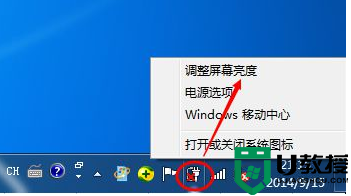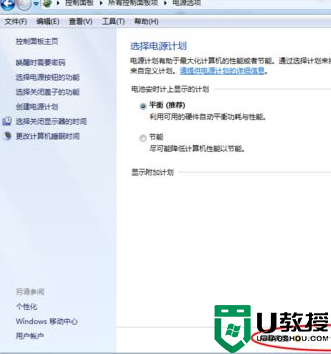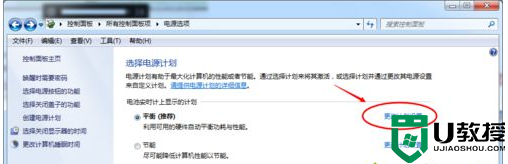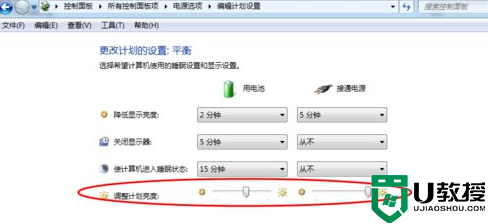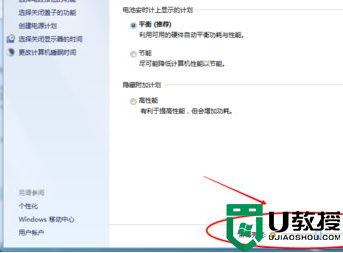有些用户也会遇到屏幕刺眼的现象,对此win7笔记本刺眼怎么办呢?这里小编就来告诉大家笔记本电脑win7屏幕刺眼修复方法。
笔记本电脑win7屏幕刺眼的修复方法
1、点击电脑左下角的“开始”,在弹出的开始菜单中选择“控制面板”;
2、点击后,在打开的控制面板中找到“电源选项”,然后点击电源选项;
3、也可以用鼠标右键电脑右下角的电源图标,在弹出的菜单中,点击“调整屏幕亮度”;
4、在打开的电源选项窗口的最下面可以看到屏幕亮度调整的滚动条,我们直接拖动这里的滚动条既可以更改屏幕的亮度了;
5、也可以点击“选择电源计划”下面的“更改计划设置”来更改屏幕的亮度;
6、点击后,在打开的编辑计划设置窗口中可以看到“调整计划亮度”。这里有两个滑动条可以调整亮度,“用电池”图标下面的滑动条可以更改在用电池时候的屏幕亮度;“接通电源”图标下面的滑动条可以更改在接通电源的时的屏幕亮度。调整好亮度后,点击保存修改;
7、拖动电源选项窗口下面的滚动条之后,屏幕亮度就会立刻发生改变。
以上就是小编介绍的笔记本电脑win7屏幕刺眼修复方法了,有遇到相同问题的用户可参考本文中介绍的步骤来进行修复,希望能够对大家有所帮助。


 时间 2023-01-31 18:26:11
时间 2023-01-31 18:26:11 作者 admin
作者 admin 来源
来源